特定の単語が含まれているカードを探したり、カードを作った日、カードを更新した日、出典などを頼りにカードを探します。
見つかったカードにはマーク
マーク移動ボタン
カード検索して、カードを開いた後は、テキスト部の、カード内次検索ボタン
手順
- [検索]メニューから[カード検索]を選ぶ。
[検索]ダイアログが表示されます。
「カード検索」ボタン を押しても同じダイアログが開きます。
を押しても同じダイアログが開きます。
ツリー部ポップアップ (ツリー部を右クリックして表示される、ポップアップ(コンテキスト)メニュー)で、[カード検索]を選んでも同じダイアログが開きます。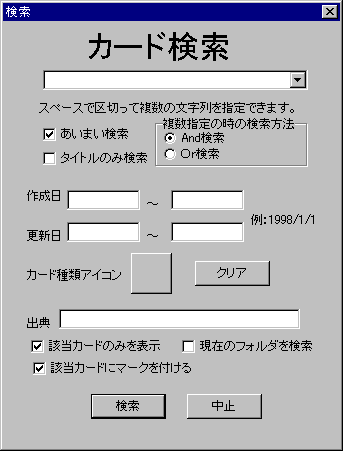
- カードを探す条件を入力する。
2-1.探す単語 入力した単語が含まれるカードだけが、ツリー部に表示されます。
半角スペースまたは全角スペースで区切って複数の単語を入力できます。
2-2.複数指定時の検索方法 2-1.で半角スペースまたは全角スペースで区切って複数の単語を入力したときに、
- And検索
入力したすべての単語が含まれるカードだけが、ツリー部に表示されます。
- Or検索
入力した単語のどれかひとつが含まれるカードだけが、ツリー部に表示されます。
2-3.あいまい検索 大文字、小文字、全角文字、半角文字を無視して単語を探します。
例えば「TEXTCLIPpER」と、大文字小文字全角半角が混在している状態で検索しても、「TextClipper」を含むカードや「TEXTCLIPPER」を含むカードが、ツリー部に表示されます。
2-4.タイトルのみ検索 チェックマークをつけると、2-1.で入力した単語がタイトルに含まれたカードだけが、ツリー部に表示されます。
2-5.作成日 入力した期間内に作られたカードだけが、ツリー部に表示されます。
2-6.更新日 入力した期間内に作られたカードだけが、ツリー部に表示されます。
2-7.カード種類アイコン これを押して、アイコンリストから選択します。該当アイコンのみが検索対象になります。
2-8.出典 入力した出典のカードだけが、ツリー部に表示されます。
出典名はかならず「あいまい検索」になります。
該当カードのみを表示 見つかったカードだけが表示されます。
この後、元の状態に戻してデータファイルを全部表示させたいときは、「再読込」ボタン を押します。
を押します。
現在のフォルダを検索 いまいるフォルダの下のカードを検索の対象にします。検索時間が短縮されるので、カードが多いとき効果的です。
該当カードにマークを付ける 該当カードのみ表示の場合にもマーク を付けることができます。フォルダが多いとき「F4」で移動できるので便利です。
を付けることができます。フォルダが多いとき「F4」で移動できるので便利です。
- And検索
- [検索]ボタンを押す。
検索が始まります。
検索が終了すると、ツリー部には[検索]ダイアログに入力した条件にあったカードにマークがつきます。
- 検索結果の参照。
カード間移動(F4) と、カード内移動(F3) の両方で移動して参照できます。
テキスト画面からツリー画面に指定を戻すときは、(F6)をはさんで下さい。
- [検索]メニューから[検索解除]を選ぶ。